电脑卸载摄像头驱动操作教程
来源:www.laobaicai.net 发布时间:2022-06-19 08:15
我们都清楚电脑当中的摄像头是我们视频聊天、上网课需要使用到的东西,不过如果摄像头出现问题的话,就可能需要卸载摄像头驱动再重新进行安装,那么电脑怎么卸载摄像头驱动呢?下面老白菜u盘装系统为大家分享电脑卸载摄像头驱动的操作教程。
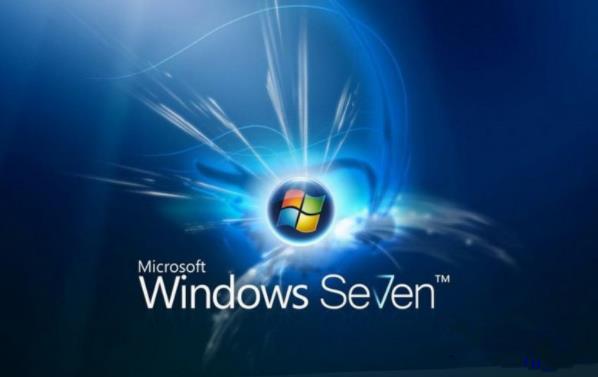
卸载摄像头驱动解决方法:
1、在win7系统点击我的电脑/属性/硬件/设备管理器/图像处理器设备/一般都为usb pc camera 。右击/卸载即可。
2、点击控制面板→添加/删除程序,在里面找到名为PC canmer的软件,点它→删除。
3、摄像头驱动自带有卸载程序,在开始→程序,摄像头驱动程序→卸载摄像头。
4、你卸载驱动的时候把摄像头取下来,卸载完成后,再安装驱动程序,安装完成后,再把摄像头连接上,看有没有识别到新硬件,如果有,就请继续安装驱动,通过查找安装,让它自动搜索光盘,这样它就会自动找到需要驱动程序,然后等它安装完成就好了。
关于电脑卸载摄像头驱动的操作方法就为用户们详细分享到这里了,如果用户们不知道如何卸载摄像头驱动,可以参考以上方法步骤进行操作哦,希望本篇教程对大家有所帮助,更多精彩教程请关注老白菜官方网站。
上一篇:win11系统怎么自动清理垃圾
下一篇:win7系统输入法被隐藏怎么办
推荐阅读
"老白菜u盘启动盘电脑重装得力助手"
- win11系统如何设置指纹解锁 2024-05-07
- win10系统玩dnf不能打字如何解决 2024-05-06
- win11系统提示程序阻止关机怎么办 2024-05-04
- win10系统共享文件没有权限访问如何解决 2024-05-02
win11系统如何关闭休眠按钮
- win10系统输入法不见了怎么解决 2024-04-30
- win10系统如何设置共享打印机 2024-04-29
- win10系统设置打不开如何解决 2024-04-29
- win11系统不能共享打印机怎么办 2024-04-27
老白菜下载
更多-
 老白菜怎样一键制作u盘启动盘
老白菜怎样一键制作u盘启动盘软件大小:358 MB
-
 老白菜超级u盘启动制作工具UEFI版7.3下载
老白菜超级u盘启动制作工具UEFI版7.3下载软件大小:490 MB
-
 老白菜一键u盘装ghost XP系统详细图文教程
老白菜一键u盘装ghost XP系统详细图文教程软件大小:358 MB
-
 老白菜装机工具在线安装工具下载
老白菜装机工具在线安装工具下载软件大小:3.03 MB










